Làm thế nào để xem camera HIKVISION qua mạng
Sau khi bạn đã cài đặt đầu ghi hình – camera ip HIKVISION, thì mục đích cuối cùng là làm thế nào để xem camera qua mạng đúng không nào.
Bạn đang xem: Cách cài xem camera qua mạng
Nếu bạn chưa cài đặt Đầu ghi hình – camera ip HIKVISION thì hãy xem hướng dẫn tại đây.
Nếu bạn muốn sử dụng điện thoại hoặc máy tính bảng để cài đặt đầu ghi hình – camera HIKVISION thì xem tại đây.
Có 2 cách để cài đặt camera HIKVISION xem qua mạng:
Cài đặt dịch vụ Hik-Connect để xem camera HIKVISION qua mạng.Cài đặt tên miền cameraddns.net xem qua mạng cho camera – đầu ghi hình HIKVISION.Hướng dẫn này sử dụng được cho cả đầu ghi hình và một số dòng camera ip HIKVISION luôn nhé.
Cài đặt thông số mạng cơ bản
Bạn truy cập vào trang quản lý thiết bị, sau đó vào Configuration -> Network -> Basic Settings -> TCP/IP.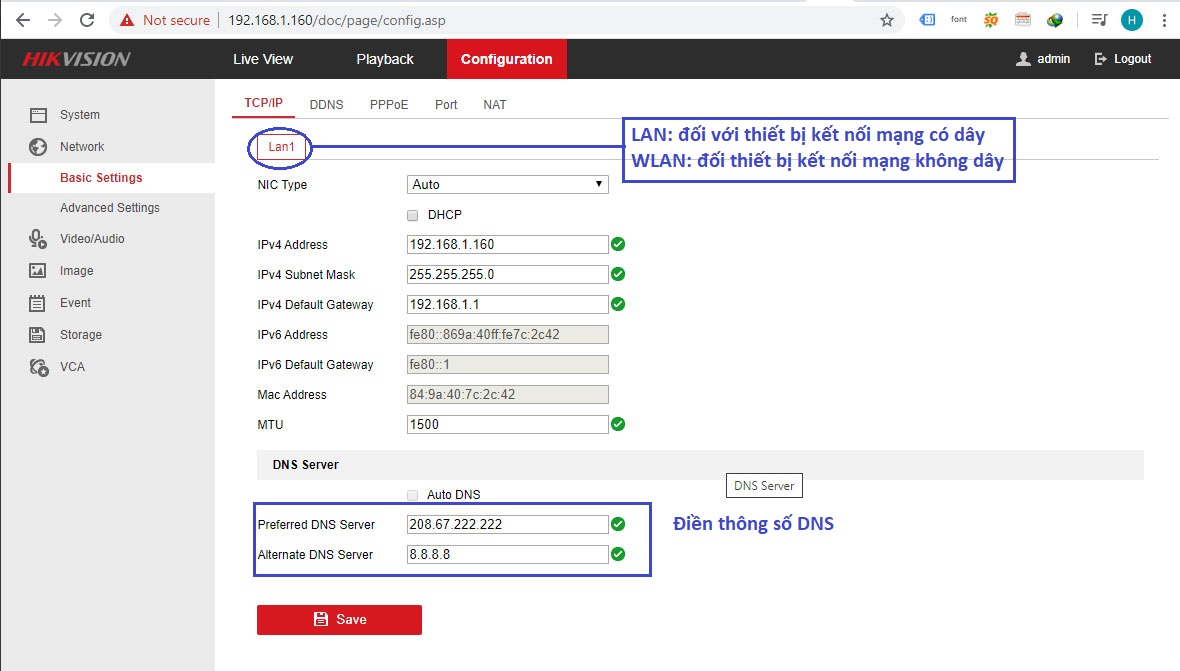
Cài đặt để xem camera HIKVISION qua mạng
Để xem camera Hikvision qua mạng, bạn thực hiện 1 trong 2 cách sau, hoặc cả 2:
Cách 1: Cài đặt dịch vụ Hik-Connect
Ưu điểm của cách này là cài đặt nhanh, không cần am hiểu nhiều về kỹ thuật, không cần phải cấu hình modem phức tạp.
Bước 1: Kích hoạt dịch vụ Hik-Connect và cài đặt mạng cơ bảnBạn có thể sử dụng điện thoại hoặc máy tính để thực hiện bước này:
Trước tiên, bạn truy cập vào trang quản lý, đăng nhập, rồi vào menu Cấu hình -> Cài đặt nâng cao -> Truy cập nền tảng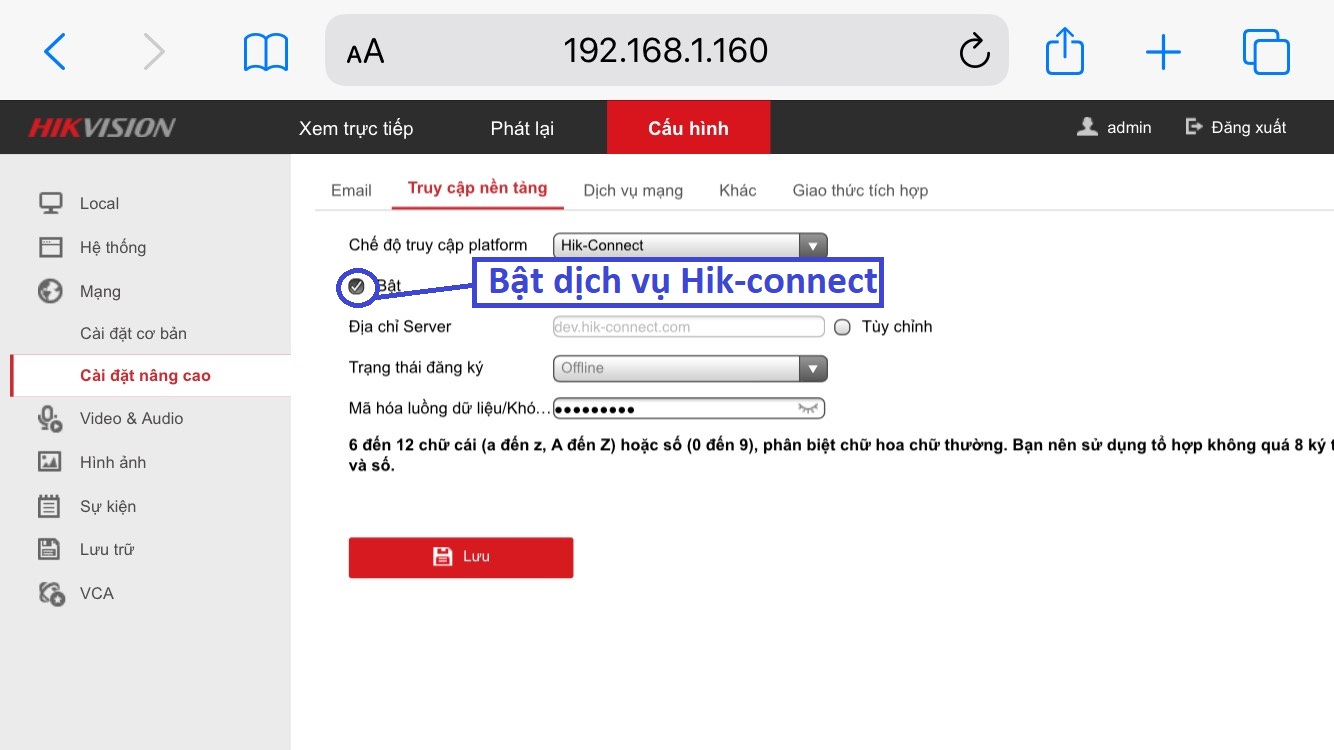
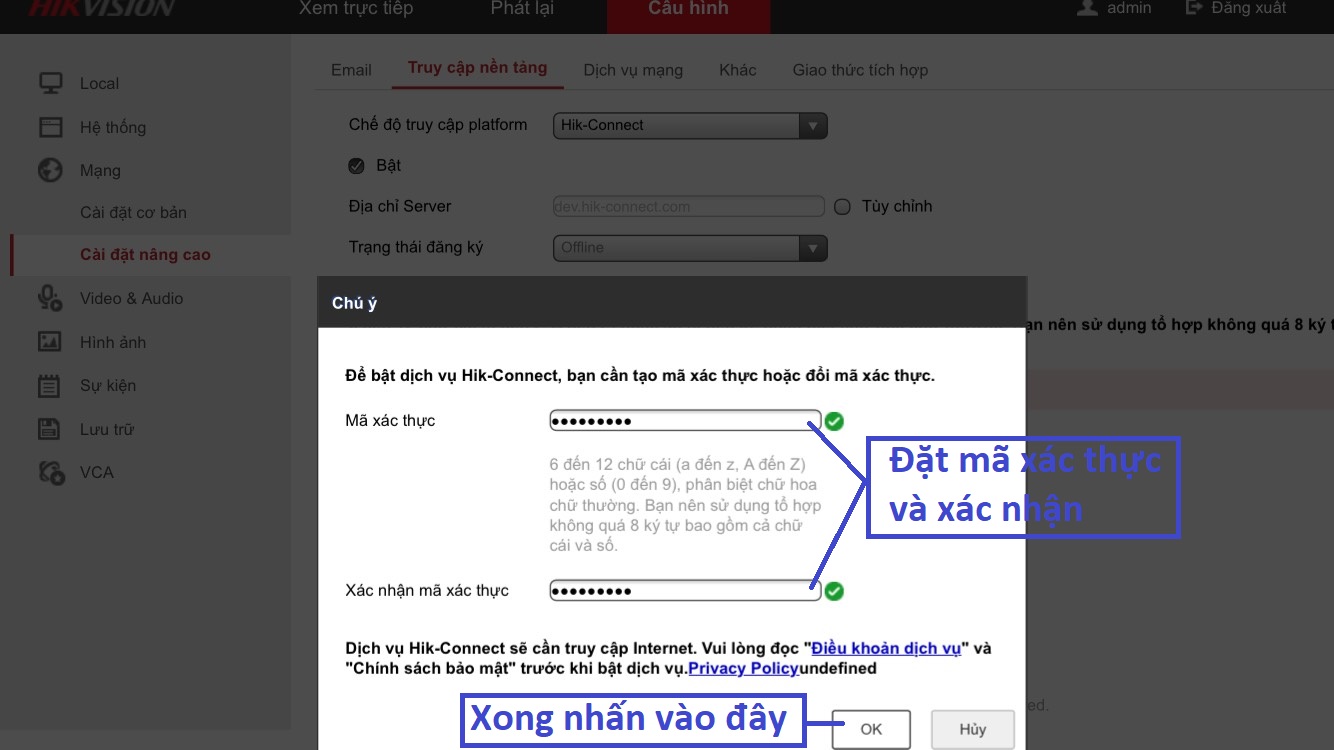
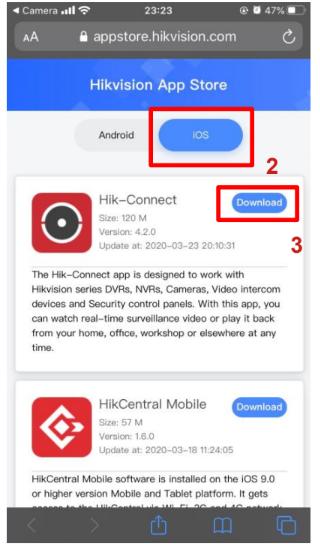
Trước tiên bạn phải xác định số serial trên vỏ hộp, hoặc xác định serial như trong hình:
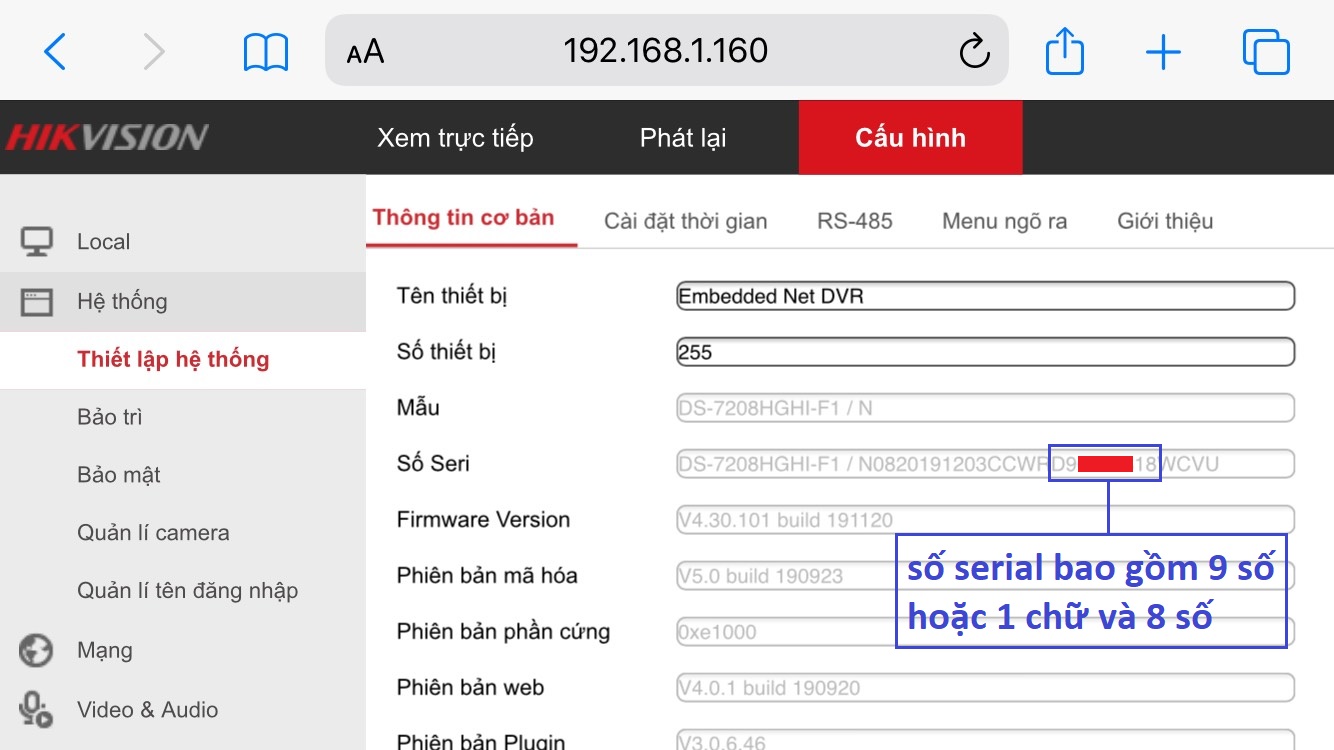
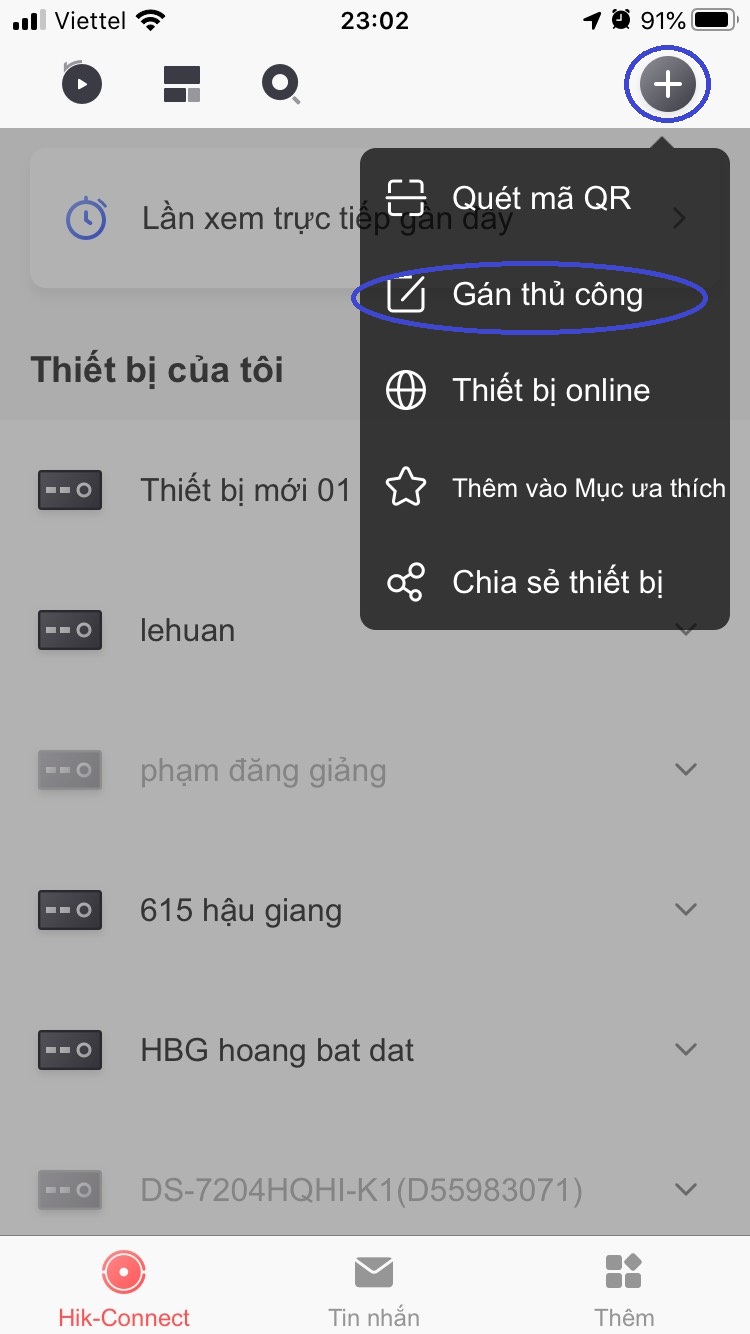
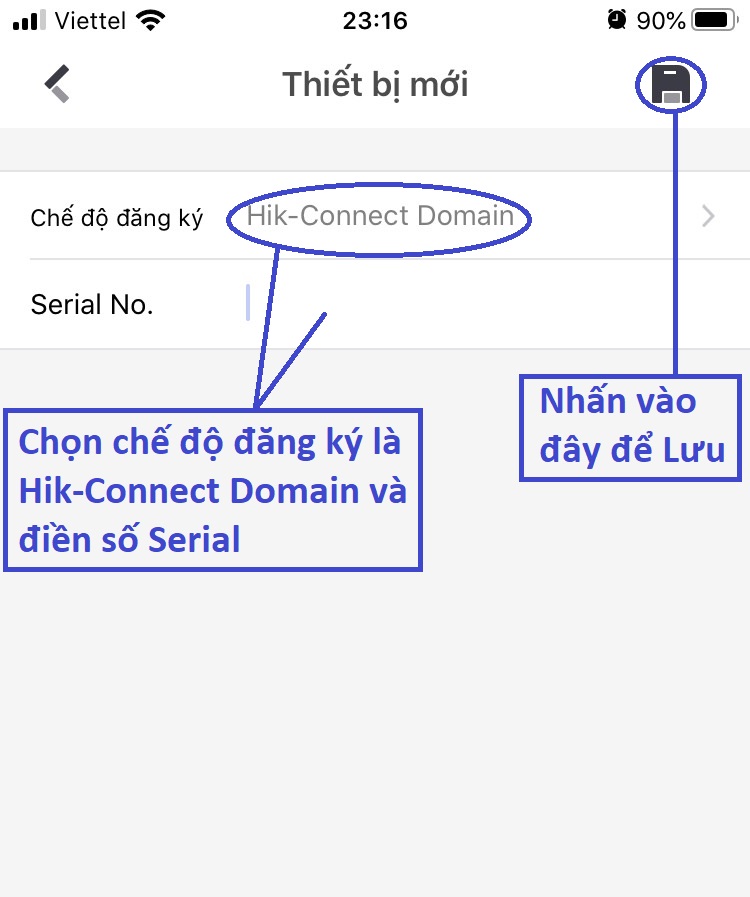
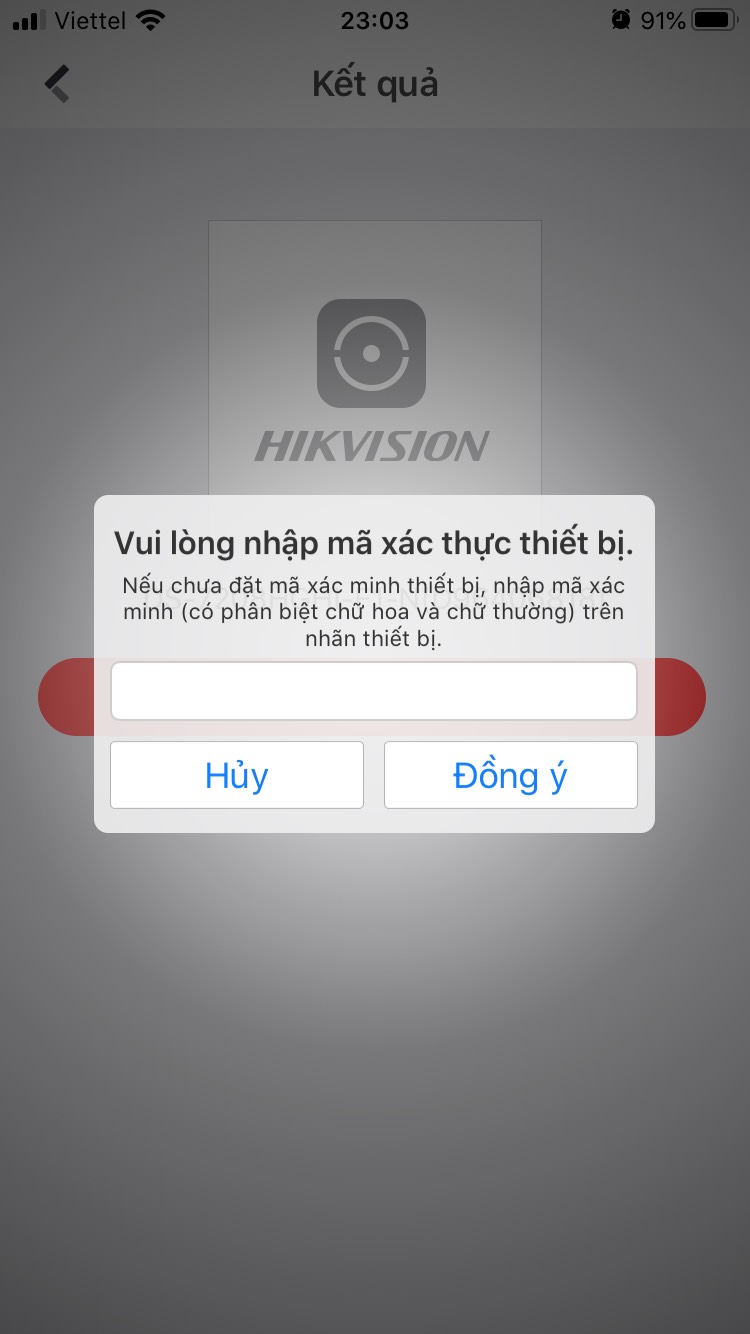
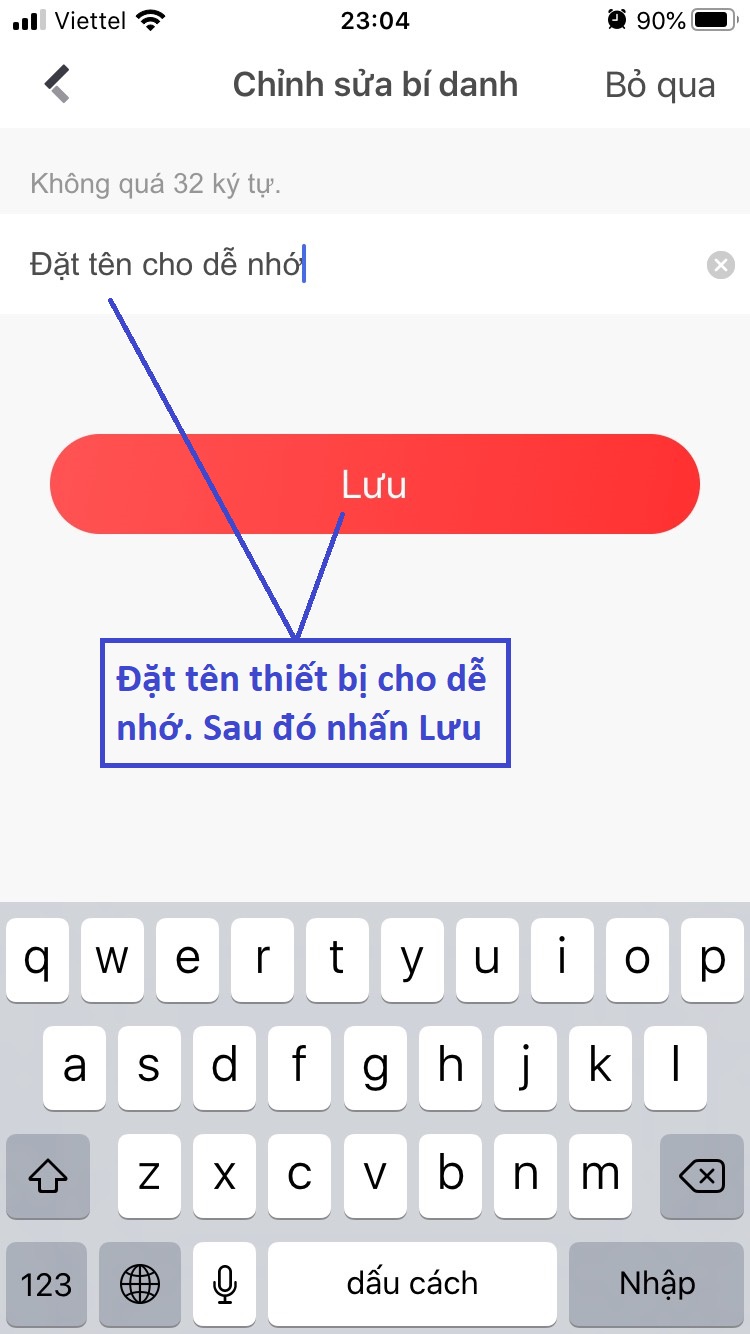
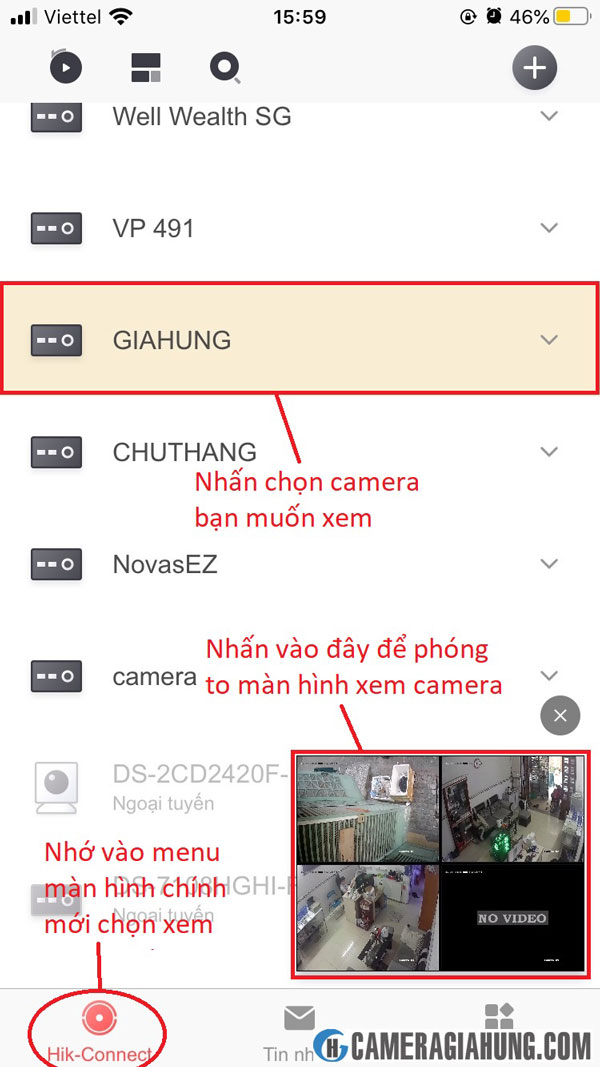
Cách 2: Cài đặt tên miền cameraddns.net xem qua mạng cho camera HIKVISION
Bước 1: Đăng ký tài khoản tên miền cameraddns.net và tạo tên miềnHệ thống sẽ gửi email kích hoạt, bạn vào email nhấn vào link kích hoạt tài khoản, sau đó đăng nhập.
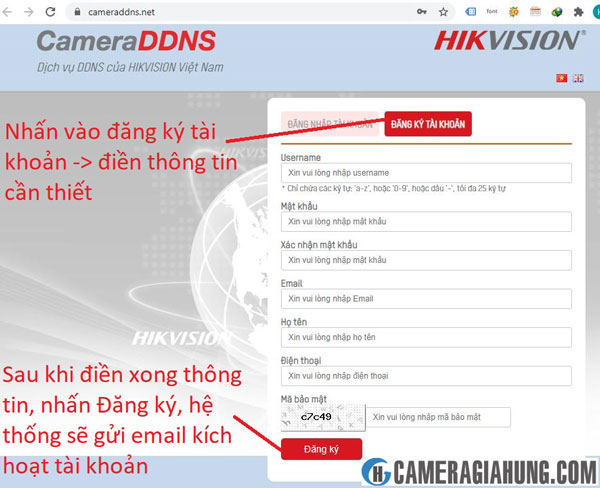

Để đặt Port cho thiết bị vào vào menu Configuration -> Network -> Basic Settings -> Port
Bạn để mặc định hoặc sửa lại port theo ý thích.Các port cần mở để sử dụng tên miền là: HTTP Port, RTSP Port, Server Port.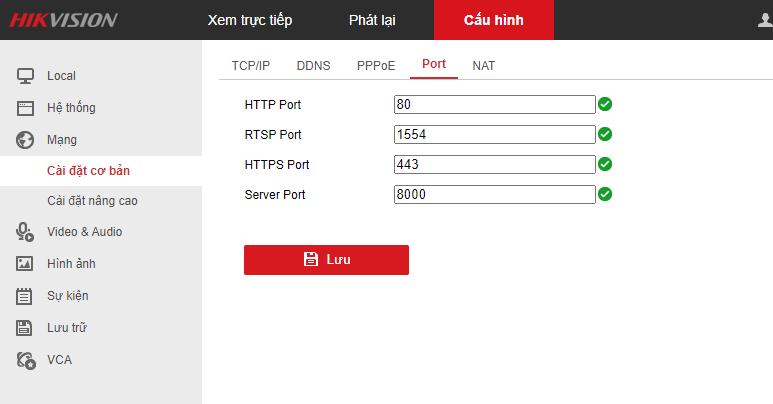
Cài tên miền cho thiết bị:
Vào menu Configuration -> Network -> Basic Settings -> DDNS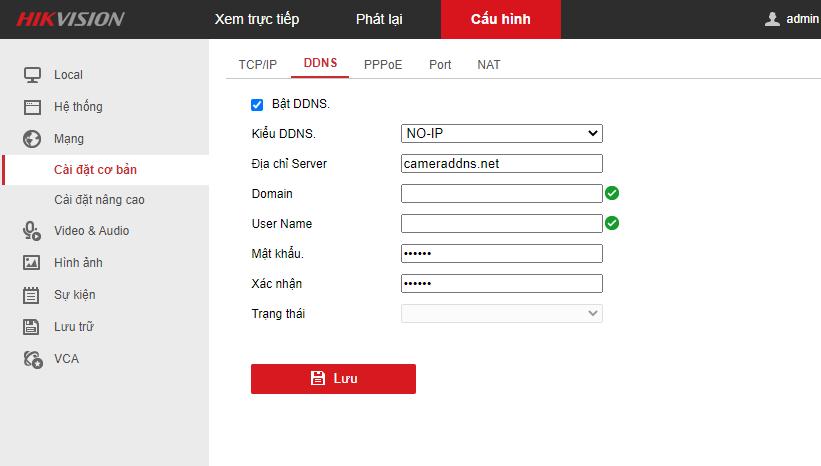
Nhấn Lưu để hoàn tất.Bước 3: Mở port modem để sử dụng tên miền
Muốn mở port modem thì trước tiên bạn phải xác định IP thiết bị và các port cần mở:
IP thiết bị là IPv4 Address bạn đã đặt ở Bước 2.Các port cần mở là HTTP Port, RTSP Port, Server Port mà bạn đã đặt ở Bước 2. Nếu bạn không đặt lại thì mặc định lần lượt là port: 80, 1554 và 8000.Tiếp theo, bạn thực hiện mở port modem. Tham khảo các cách mở port modem dưới đây:
Bước 4: Thêm tên miền thiết bị vào ứng dụng ivms 4500 – ivms 4200 – Hik-ConnectTải ivms 4500 và Hik-Connect để xem trên điện thoại tại đây
Tải ivms 4200 để xem camera trên máy tính tại đây
Thêm tên miền vào ivms 4500Bạn thực hiện các bước sau đây như trong hình:
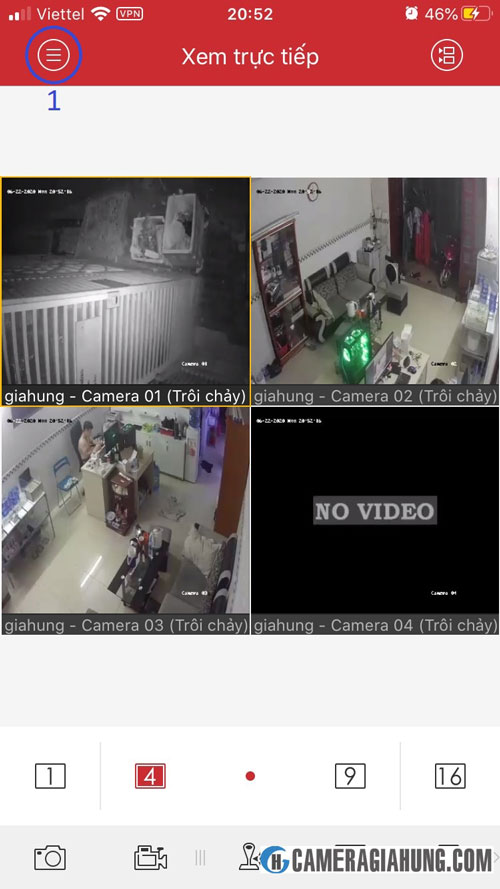
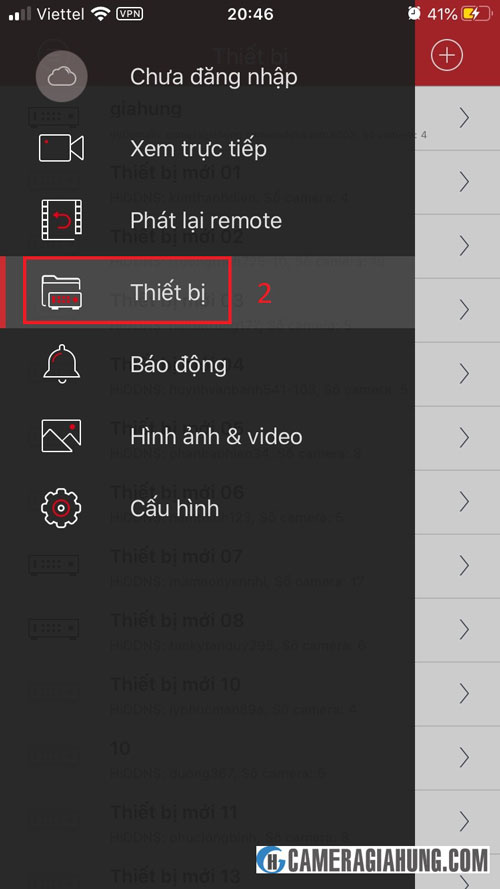
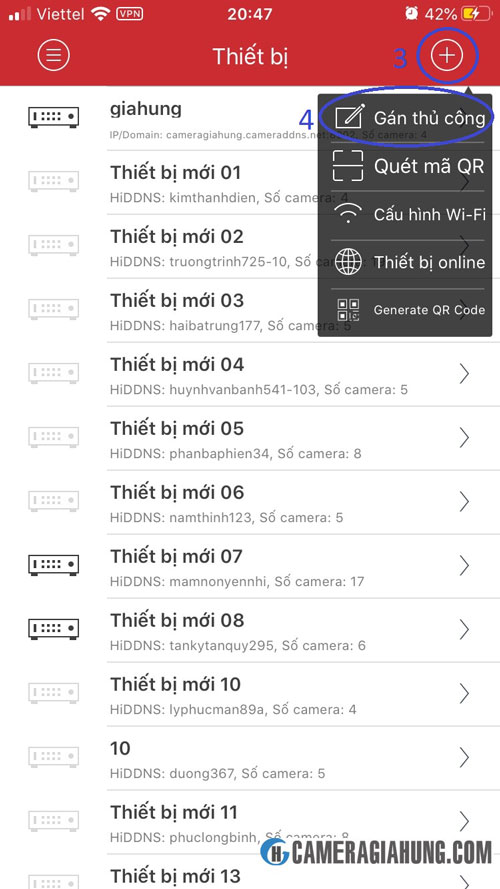
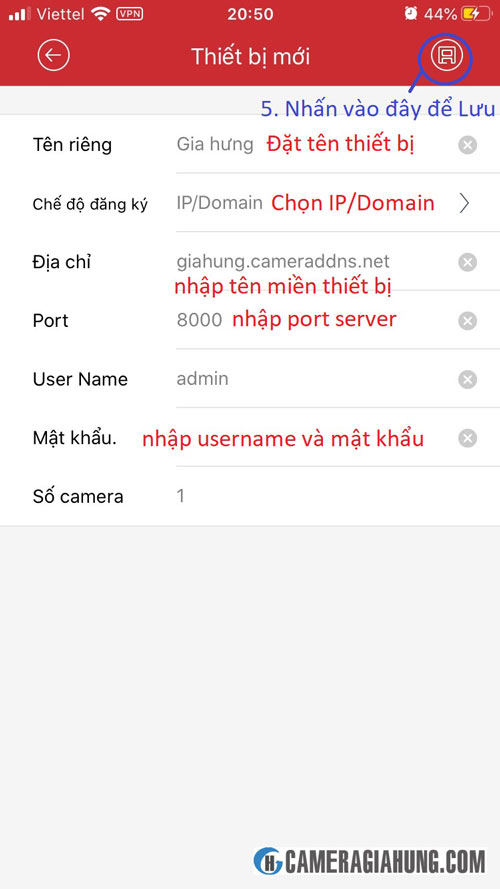
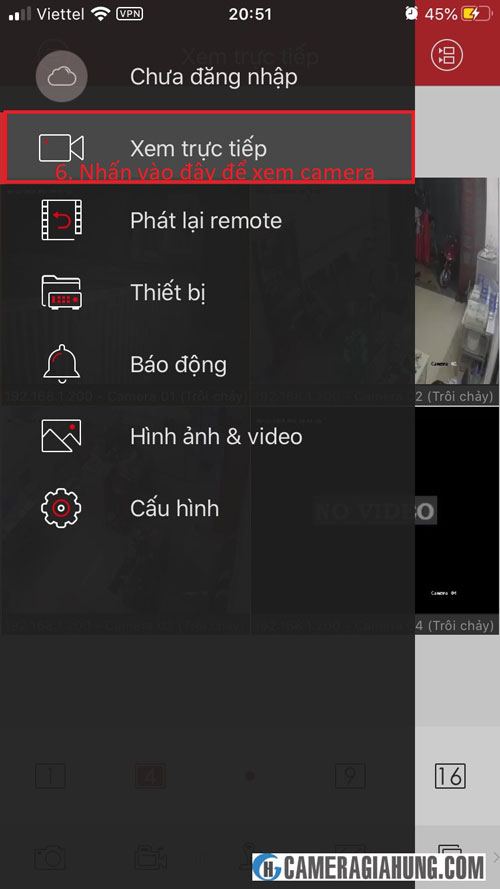
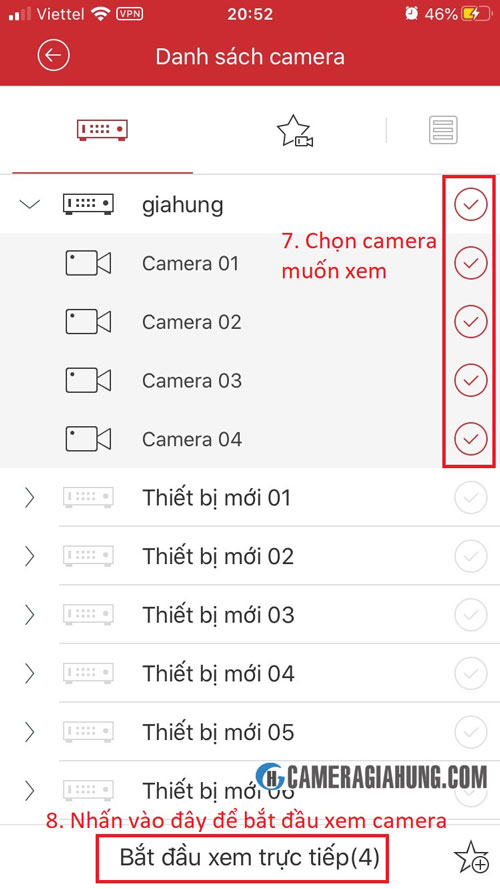
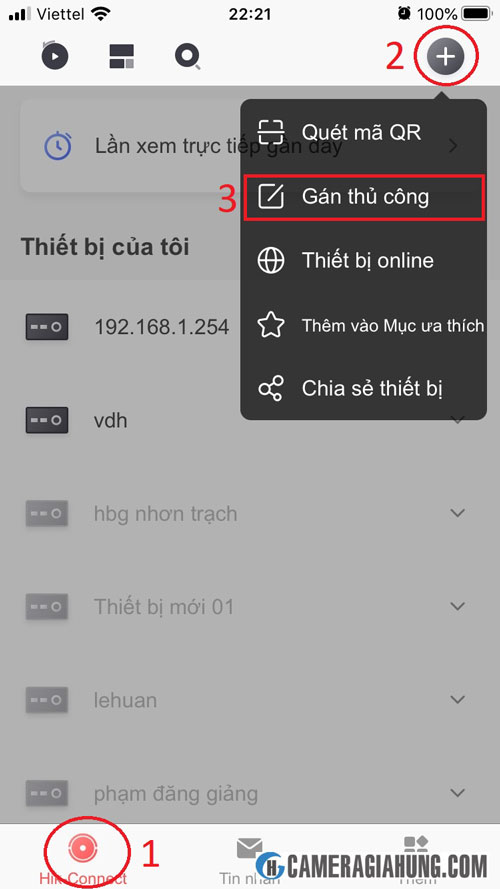
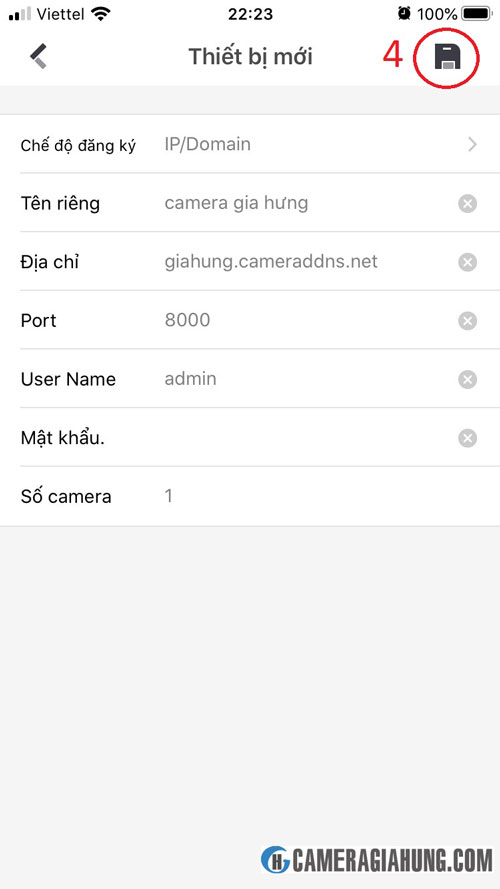
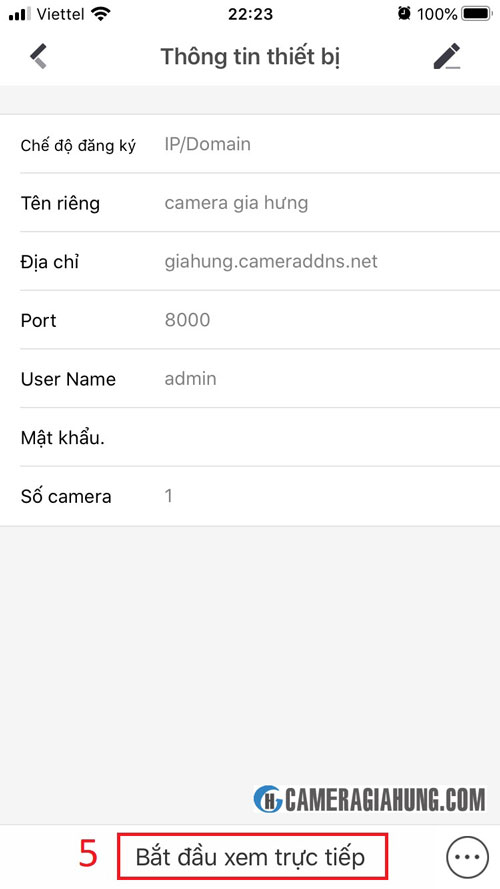
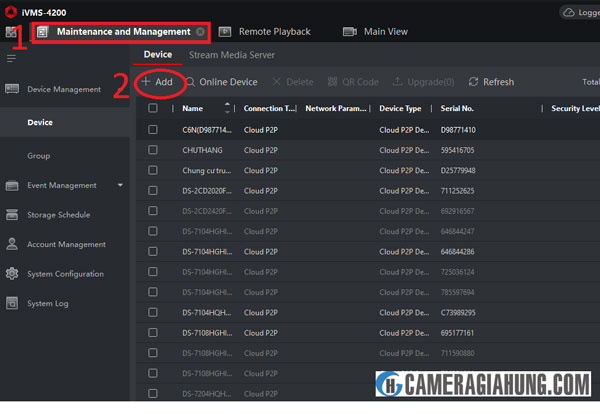
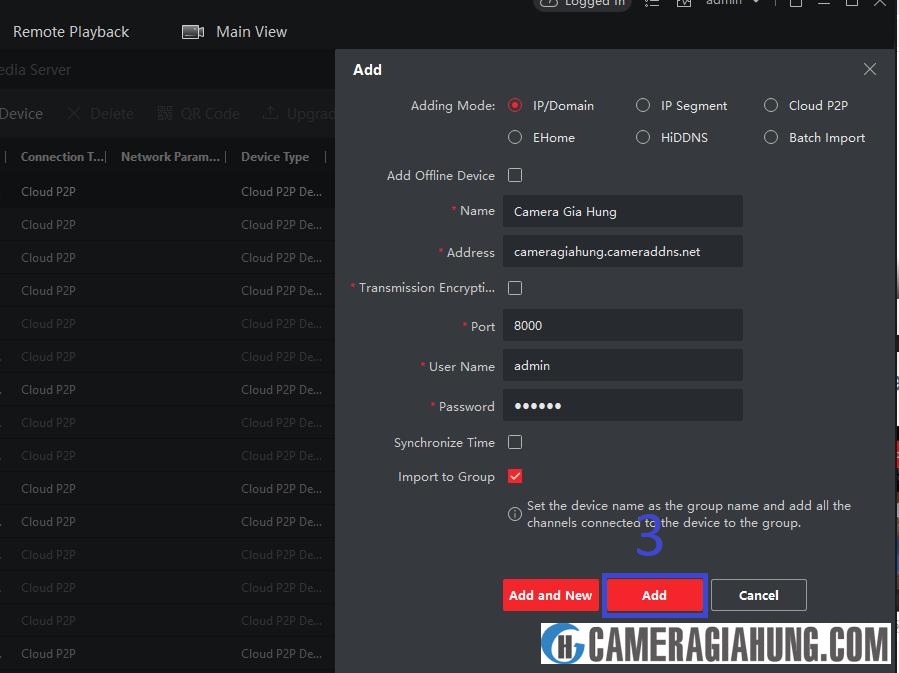
Tới đây là bạn có thể xem camera Hikvision qua mạng được rồi. Chúc các bạn thành công !
Dịch vụ lắp đặt camera tại Gia Hưng
Chúng tôi chuyên cung cấp sản phẩm camera quan sát hàng chính hãng, mới 100%. Chuyên tư vấn và lắp đặt camera Tp
HCM.
Khi quý khách hàng có thắc mắc, có câu hỏi gì, hoặc cần tư vấn những gì … cứ liên hệ với chúng tôi. Chúng tôi rất vui khi được phục vụ quý khách hàng.
Làm thế nào để xem camera HIKVISION qua mạng
Cài đặt để xem camera HIKVISION qua mạng
Cách 1: Cài đặt dịch vụ Hik-Connect
Cách 2: Cài đặt tên miền cameraddns.net xem qua mạng cho camera HIKVISIONBước 4: Thêm tên miền thiết bị vào ứng dụng ivms 4500 – ivms 4200 – Hik-Connect
Lắp đặt camera giám sát Hải Phòng đang dần trở nên phổ biến và được nhiều người lựa chọn hơn. Và việc cài đặt xem camera qua mạng là vô cùng quan trọng và cần thiết. Bài viết dưới đây Tiên Phong sẽ hướng dẫn bạn cách cài đặt xem camera qua mạng đơn giản nhất.

Yêu cầu cần thiết để cài đặt camera qua mạng:
Để một hệ thống camera giám sát hoạt động bình thường và có thể thoi dõi qua mạng thì bạn cần phải đảm bảo những thiết bị sau:Đường truyền Internet:
Kết nối Internet là điều kiện không thể thiếu để có thể cài đặt camera qua mạng, tuy nhiên có 2 loại đường truyền, tùy vào loại đường truyền mà có những phương án cài đặt cụ thể.
1: Đối với đường truyền ADSL thông thường thì sẽ phải thực hiện cấu hình.
+ Tạo 1 tên miền miễn phí
+ Cấu hình modem kết nối với tên miền đã đăng ký ở trên
2: Đối với đường truyền cáp quang (FTTH) có IP tĩnh thì chỉ cần cấu hình.
+ Chỉ cần forword port là cho phép xem trực tiếp
Đầu ghi hình camera quan sát:
+Hầu hết các đầu ghi hình camera quan sát Analog hiện nay đều được hỗ trợ xem qua mạng.
+Đối với camera IP có thể hỗ trợ xem trực tiếp không cần đầu ghi hình. Tuy nhiên cần phải có đầu ghi hình để lắp được ổ cứng để lưu trữ dữ liệu.
Địa chỉ IP để khi kết nối đầu ghi hình vào internet để cấu hình forword port:
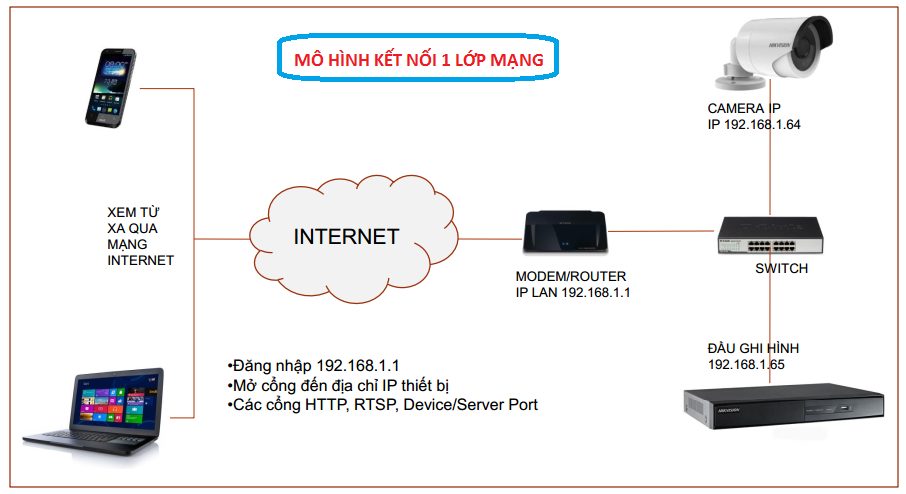
Cách cấu hình camera xem qua mạng internet:
1: Đối với kết nối ADSL
Bước 1: Đăng ký tên miền miễn phí:
Bạn có thể đăng ký tên miền miễn phí tại: www.dyndns.org, sau khi đăng ký xong bạn sẽ được:
+ 1 tên miền miễn phí có dạng abc.dyndns.org
+ User/Password đăng nhập vào quản lý tên miền đã đăng ky.
Bước 2: Cấu hình trên modem ADSL
Cài đặt các thông số ở bước 1 vào modem hoặc đầu ghi hình của bạn
Bạn truy cập vào modem hoặc đầu ghi hình của mình, tìm mục ddns hoặc dns để điền các thông số ở bước 1 trên vào, sau đó bạn khởi động lại modem.
Chú ý: Sau khi cấu hình xong mà vẫn không xem được qua mạng thì bạn có thể test xem tên miền đăng ký đã thông với modem chưa bằng cách:
Vào cửa sổ command của windows => nhập CMD => Nhấp Enter => Sẽ hiện ra cửa sổ lệnh => Bạn nhập Ping Tên miền vừa đăng ký để kiểm tra. Nếu thấy kết quả trả về như sau thì đã thông mạng.
2. Đối với khách hàng sử dụng đường quang có IP tĩnh:
Việc cấu hình đối với việc sử dụng IP tĩnh khá đơn giản, bạn chỉ cần làm một thao tác duy nhất là forword port trên modem là được.
Bạn đăng nhập vào giao diện web quản lý modem => Tìm mục NAT (hoặc forword pord) => Đánh địa chỉ IP cắm vào đầu ghi hình và port bạn cần mở => (chọn enable – để kích hoạt) => Save để lưu lại. Xong bạn nhớ reboot lại modem nhé.
Xem thêm: Hợp Âm Tìm Lại Bầu Trời Cảm Âm Kalimba, Cảm Âm Tìm Lại Bầu Trời
Trên đây là 2 cách cấu hình mạng để cài đặt xem camera qua mạng internet chi tiết, Tiên Phong camera hy vọng bạn có thể áp dụng và cài đặt cho hệ thống camera của mình. Nếu cần lắp camera Hải Phòng, hãy liên hệ với Tiên Phong để được tư vấn miễn phí và giúp bạn tìm được giải pháp tối ưu nhất cho mình.